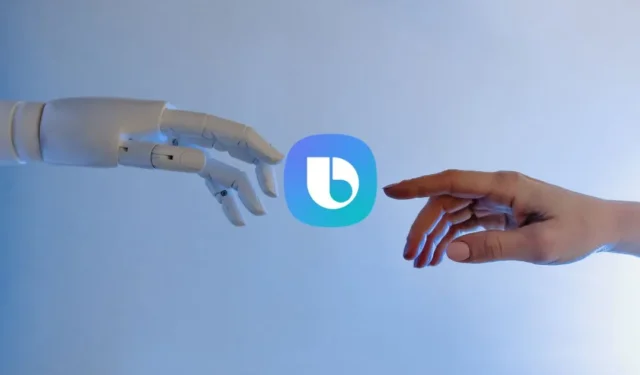
Samsungin Galaxy S24:ssä on joukko tekoälyominaisuuksia, kuten Generative AI taustakuville , Note Assist ja Live Translate. Lisäksi? Voit aktivoida ja käyttää näitä tekoälyominaisuuksia Bixbyn äänikomennoilla. Galaxy AI ei kuitenkaan käytä Bixby-äänikomentoja monille Galaxy-puhelimen käyttäjille eri syistä, kuten vääristä asetuksista tai virheistä. Kokeile alla olevia korjauksia käyttääksesi Galaxy AI:tä Bixbyn äänikomentojen kanssa myös lukitusnäytöllä.
1. Kirjaudu Samsung-tiliin
Tarvitset Samsung-tilin, ennen kuin voit käyttää Bixby-ääniavustajaa. Tämä on vaatimus kaikille Samsung-sovelluksille ja -palveluille. Aivan kuten Google-palvelut on sidottu Gmail-tiliin, sinun on kirjauduttava Samsung-tilillesi käyttääksesi Bixbyä. Jos sinulla ei ole sellaista, se on helppo luoda nopeasti.
1. Avaa Samsung Galaxy -puhelimesi Asetukset -sovellus. Valitse Tilit ja varmuuskopiointi .

2. Napauta Hallinnoi tilejä ja valitse sitten Lisää tili -vaihtoehto.

3. Näet luettelon palveluntarjoajista. Napauta Samsung-tiliä ja seuraa näytön ohjeita täällä.

2. AI-ominaisuudet ovat käytössä
Oletuksena AI-ominaisuudet on poistettu käytöstä Samsung Galaxy S -sarjassa. Sinun on otettava ne käyttöön yksitellen, ennen kuin voit käyttää äänikomentoja niiden käynnistämiseen laitteessa.
1. Avaa Asetukset , siirry kohtaan Lisäominaisuudet ja napauta Advanced Intelligence .

2. Näet luettelon Galaxy-puhelinmallissasi saatavilla olevista tekoälyominaisuuksista. Valitse yksi, jonka haluat ottaa käyttöön. Valitse esimerkiksi Samsungin internetissä Yhteenveto .

3. Ota Yhteenveto käyttöön .

Voit tehdä tämän kaikille mallissasi saatavilla oleville tekoälyominaisuuksille, joita haluat käyttää.
9 Galaxy AI -ominaisuutta Samsung Galaxy S24 -sarjassa
3. Voice Wake Up on käytössä Bixbyssä
Voit käyttää Bixbyä asennuksen jälkeen, mutta sinun on otettava ääniherätys käyttöön, jos haluat käyttää tekoälyominaisuuksia näytöltä. Se on oletuksena pois käytöstä, mutta kun se on päällä ja Bixby on koulutettu tunnistamaan äänesi, voit käyttää sitä handsfree-tilassa miltä tahansa näytöltä.
1. Avaa Asetukset -sovellus Samsung Galaxy -puhelimessa ja siirry kohtaan Lisäominaisuudet > Bixby .

2. Sinua pyydetään määrittämään Bixby, jos et ole jo tehnyt sitä. Noudata ohjeita, jos määrität sen ensimmäistä kertaa. Napauta sitten Ääniherätys . Ota Bixby Voice -komennot käyttöön vaihtamalla seuraavassa näytössä Päälle -painike. Seuraavaksi voit valita Hi, Bixby tai Bixby ensisijaiseksi herätyskomentoksi.

4. Harjoittele tai kouluta uudelleen Bixby tunnistamaan äänesi
Voice-herätystoiminnon ottaminen käyttöön ei riitä, että Bixby ymmärtää, mitä komentoa puhut. Bixbyn on ymmärrettävä kieltäsi ja aksenttiasi. Tätä varten sinun on koulutettava Bixby tunnistamaan äänesi.
1. Siirry kohtaan Asetukset > Lisäominaisuudet > Bixby > Ääniherätys edellisen osan osoittamalla tavalla.

2. Ota Respond to my voice käyttöön . Näet Samsungin vastuuvapauslausekkeen. Napauta Aloita seuraavaksi.

3. Noudata sen jälkeen näytön ohjeita. Toista näytöllä näkyvät sanat ja puhu selkeästi.

Voit tehdä tämän siirtymällä kohtaan Asetukset > Lisäominaisuudet > Bixby > Voice wake-up > Respond to my voice . Napauta Poista ääniherätystallenteet .

Vahvista napauttamalla Poista vieressä. Voit nyt noudattaa yllä olevia ohjeita opettaaksesi Bixbyn uudelleen tunnistamaan äänesi Galaxy AI -ominaisuuksien käynnistämistä varten.
Kuinka kääntää puheluita livenä Samsung Galaxy S24:llä
5. Muuta herätysherkkyyttä
Oman painikkeen painamisen lisäksi voit kutsua sen myös äänelläsi. Kun olet määrittänyt äänen uudelleen Bixbylle, voit ottaa herätysherkkyyden käyttöön ja säätää sitä seuraavasti. Enimmäkseen siksi, että Bixby ei ponnahtaa esiin satunnaisesti väärin kuultujen äänien jälkeen.
Voit tehdä tämän siirtymällä kohtaan Asetukset > Lisäominaisuudet > Bixby > Voice wake-up > Respond to my voice . Napauta Herätysherkkyys tästä.

Oletuksena se on Medium, mikä on hyvä useimmille käyttäjille. Kokeile High- asetusta , jos Galaxy AI ei toimi äänikomentojen kanssa matalalla tai keskitasolla.
6. Tyhjennä Bixby App Data
Jopa yllä olevien ratkaisujen yrittämisen jälkeen Bixby ei saa Galaxy AI -ominaisuuksia toimimaan, joten saatat haluta tyhjentää Bixby-sovelluksen tiedot. Voit nollata Bixby-sovelluksen tyhjentämällä kaikki tiedot ja välimuistin.
1. Avaa Asetukset , siirry kohtaan Sovellukset ja napauta Lajittele -kuvaketta vasemmassa yläkulmassa.

2. Napauta uudelleen Lajittele-kuvaketta ja ota käyttöön Näytä järjestelmäsovellukset -vaihtoehto. Napauta alareunassa OK .

3. Napauta Bixby Voice ja valitse Tallennus .

4. Napauta Tyhjennä tiedot ja Tyhjennä välimuisti -painikkeet alareunassa nollataksesi sovelluksen.
5. Määritä sen jälkeen Bixby uudelleen. Tämä tarkoittaa myös, että sinun on otettava Bixby Voice käyttöön ja koulutettava se uudelleen.
Sano nimeni
Vaikka Bixby on hauskaa, se ei ole kaupungin ainoa ääniavustaja. Voit sen sijaan yhdistää Samsung Galaxy -puhelimien sivupainikkeen uudelleen Google Assistantiin.
Ostitko äskettäin Galaxy S24 -sarjan puhelimen? Olemme koonneet luettelon hienoista vinkeistä, joiden avulla saat kaiken irti uudesta puhelimestasi.




Vastaa